В наше время количество различных форматов файлов стало огромным, и порой бывает сложно разобраться, какой программой можно открыть то или иное расширение. Один из таких форматов - bin файлы. Бин-файлы используются для хранения образов дисков, и их можно открыть с помощью специального программного обеспечения.
UltraISO - одна из таких программ, предназначенная для работы с образами дисков. Этот мощный инструмент позволяет открывать, создавать, редактировать, конвертировать и записывать образы дисков на CD, DVD или Blu-ray диски. Если вам нужно открыть bin файл, то вам потребуется UltraISO.
Чтобы открыть bin файл в UltraISO, следуйте следующим инструкциям:
- Запустите программу UltraISO на вашем компьютере.
- В меню выберите "Файл" и затем "Открыть".
- В появившемся окне просмотра файлов найдите бин-файл, который вы хотите открыть, и выберите его.
- Щелкните по файлу, чтобы выделить его, а затем нажмите кнопку "Открыть".
В результате, выбранный bin файл будет открыт в программе UltraISO, и вы сможете просмотреть его содержимое, редактировать или преобразовывать по своему усмотрению. У UltraISO также есть множество других полезных функций, которые помогут вам в работе с файлами образов дисков.
Вот и все! Теперь вы знаете, как открыть bin файл в UltraISO. Эта простая инструкция поможет вам справиться с любыми bin файлами и использовать их с удобством. Надеюсь, эта информация была полезной для вас! Удачи в работе с образами дисков!
Скачайте и установите UltraISO
После скачивания запустите установочный файл UltraISO и следуйте инструкциям на экране, чтобы завершить процесс установки.
Убедитесь, что ваш компьютер соответствует системным требованиям UltraISO перед установкой программы. Это поможет избежать возможных проблем и обеспечить стабильную работу программы.
Запустите программу UltraISO
После установки программы UltraISO на ваш компьютер, откройте ее, дважды щелкнув по ярлыку на рабочем столе или найдя ее в списке установленных программ.
При запуске UltraISO отобразится главное окно программы, в котором вы сможете выполнять различные операции с образами дисков, включая открытие bin-файлов.
Если программа UltraISO не запускается, убедитесь, что она была правильно установлена на ваш компьютер и у вас есть права администратора для ее запуска.
Откройте бин файл в UltraISO
- Запустите программу UltraISO на вашем компьютере.
- В главном меню выберите пункт "Файл" и кликните на "Открыть" или используйте комбинацию клавиш Ctrl+O.
- В появившемся окне перейдите к папке, где хранится ваш бин файл.
- Выберите бин файл и кликните на кнопку "Открыть".
- Если вам появится запрос о том, какой тип файла открыть, выберите "Все файлы" или "Образы дисков (*.bin *.iso *.img *.cif)".
- Теперь вы увидите содержимое бин файла в главном окне UltraISO.
Теперь вы можете работать с содержимым бин файла в UltraISO. Вы можете просмотреть файлы, извлечь их, добавить новые файлы или создать новый образ диска на основе бин файла. Не забудьте сохранить все изменения, прежде чем закрыть программу.
Выберите нужные настройки
После открытия bin файла в UltraISO, вы сможете настроить преференции и параметры работы с файлом. Нажмите на вкладку "Настройки" в верхней панели программы, чтобы открыть список доступных настроек.
В данном разделе вы сможете:
1. Изменить язык интерфейса. Если вам удобнее работать на другом языке, выберите соответствующий пункт из списка доступных языков.
2. Настроить параметры отображения. Вы можете изменить способ отображения файлов и папок в интерфейсе UltraISO, например, выбрать отображение в виде списка или плиток.
3. Установить дополнительные опции. UltraISO предлагает несколько дополнительных опций, таких как автоматическое сохранение изменений, поддержка файловой структуры ISO9660, и другие.
4. Настроить обработку файлов. В разделе настроек вы сможете выбрать программу, с помощью которой хотите открыть отдельные типы файлов, например, образы дисков или архивы.
Обратите внимание, что некоторые функции могут быть доступны только в платных версиях UltraISO.
Сохраните изменения и закройте программу UltraISO
После того как вы завершили внесение изменений в свой файл BIN в программе UltraISO, необходимо сохранить эти изменения перед закрытием программы. Чтобы сохранить изменения, выполните следующие действия:
- Нажмите на кнопку "Файл" в верхней панели меню.
- В выпадающем меню выберите пункт "Сохранить" или используйте сочетание клавиш Ctrl+S.
- Выберите путь и имя файла, под которым хотите сохранить изменения, и нажмите на кнопку "Сохранить".
После того как изменения будут сохранены, вы можете закрыть программу UltraISO. Чтобы закрыть программу, выполните одно из следующих действий:
- Нажмите на крестик в правом верхнем углу окна программы.
- Выберите пункт "Файл" в верхней панели меню и в выпадающем меню выберите пункт "Выход".
- Используйте комбинацию клавиш Alt+F4 на клавиатуре.
После того как программа UltraISO будет закрыта, вы можете использовать измененный файл BIN по своему усмотрению.